Hướng dẫn dùng Assistive Touch trên iOS 11.1 thay thế luôn phím Home thật
 Mẹo vặt Gia đình
Mẹo vặt Gia đình  4 năm trước
4 năm trước 
Bước 1: Các bạn vào Cài đặt > Cài đặt chung > Trợ năng > Assistive Touch.
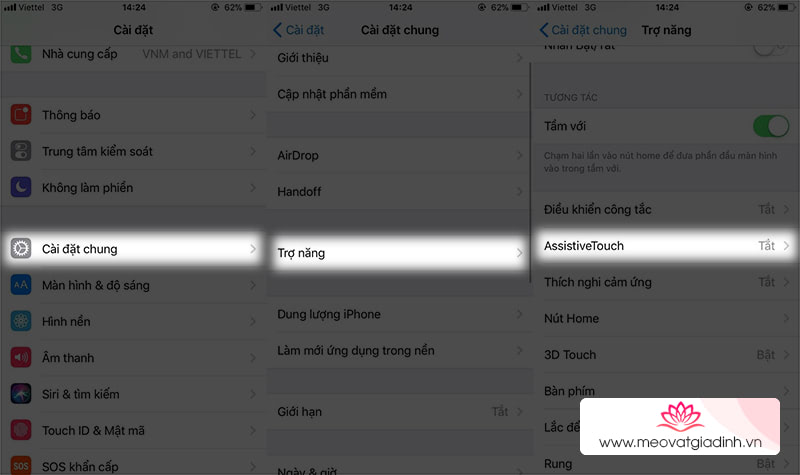
Bước 2: Kích hoạt và sử dụng Assistive Touch.

Bước 3: Lựa chọn tác vụ tùy chỉnh
- Chạm một lần: Màn hình chính.
- Chạm hai lần: Đa nhiệm.
- Nhấn giữ: Khoá màn hình (hoặc do bạn tùy chỉnh).
- 3D Touch: Do bạn tùy chọn (nếu máy có hỗ trợ).

Các tùy chỉnh còn lại, các bạn làm tương tự nhé
Các bạn có thể xem phần tùy chỉnh của riêng mình thiết lập:

Giờ đây thì bạn có thể dùng Assistive Touch như phím Home rồi đấy.
Ngoài ra các bạn có thể tùy chỉnh độ mờ của Assistive Touch khi không dùng, mình cũng đã hạ xuống tới mức thấp nhất là 15% nên cảm thấy khá hài lòng do không phải thấy vướng mắt với cái nút tròn tròn đó.
Còn bạn đã thử tính năng mới này trên iOS 11.1 chưa? Hãy cùng bình luận dưới này và đừng quên chia sẻ cho moi người thông tin hữu ích này nhé.
Xem thêm:
- Hướng dẫn cập nhật iOS 11.1 chính thức, pin ổn như iOS 10
- Trải nghiệm iOS 11.1: Phiên bản hoàn thiện nhất của iOS mới, sửa lỗi hao pin, nóng máy
- [Cập nhật liên tục] Tổng hợp lỗi iOS 11.1 và cách khắc phục











